Visual Studio Code gebruiken voor extern bewerken en foutopsporing
Voor degenen die bekend zijn met de ISE, herinnert u zich misschien dat u psedit file.ps1 vanuit de geïntegreerde console kunt uitvoeren om bestanden ( lokaal of extern ) rechtstreeks in de ISE te openen.
Deze functie is ook beschikbaar in de PowerShell-extensie voor VSCode. In deze handleiding ziet u hoe u dit doet.
Voorwaarden
In deze handleiding wordt ervan uitgegaan dat u het volgende hebt:
- Een externe resource (bijvoorbeeld een VM, een container) waartoe u toegang hebt
- PowerShell wordt erop uitgevoerd en op de hostmachine
- VSCode en de PowerShell-extensie voor VSCode
Deze functie werkt in PowerShell en Windows PowerShell.
Deze functie werkt ook wanneer u verbinding maakt met een externe computer via WinRM, PowerShell Direct of SSH. Als u SSH wilt gebruiken, maar Windows gebruikt, bekijkt u de Win32-versie van SSH-!
Belangrijk
De opdrachten Open-EditorFile en psedit werken alleen in de geïntegreerde PowerShell-console gemaakt door de PowerShell-extensie voor VSCode.
Gebruiksvoorbeelden
In deze voorbeelden ziet u externe bewerking en foutopsporing van een MacBook Pro naar een Ubuntu-VM die wordt uitgevoerd in Azure. Het proces is identiek in Windows.
Lokaal bestand bewerken met Open-EditorFile
Nu de PowerShell-extensie voor VSCode is gestart en de geïntegreerde PowerShell-console is geopend, kunnen we Open-EditorFile foo.ps1 of psedit foo.ps1 typen om het lokale foo.ps1-bestand rechtstreeks in de editor te openen.

Notitie
Het bestand foo.ps1 moet al bestaan.
Van daaruit kunnen we:
Onderbrekingspunten toevoegen aan de marge

Druk op F5 om fouten op te sporen in het PowerShell-script.
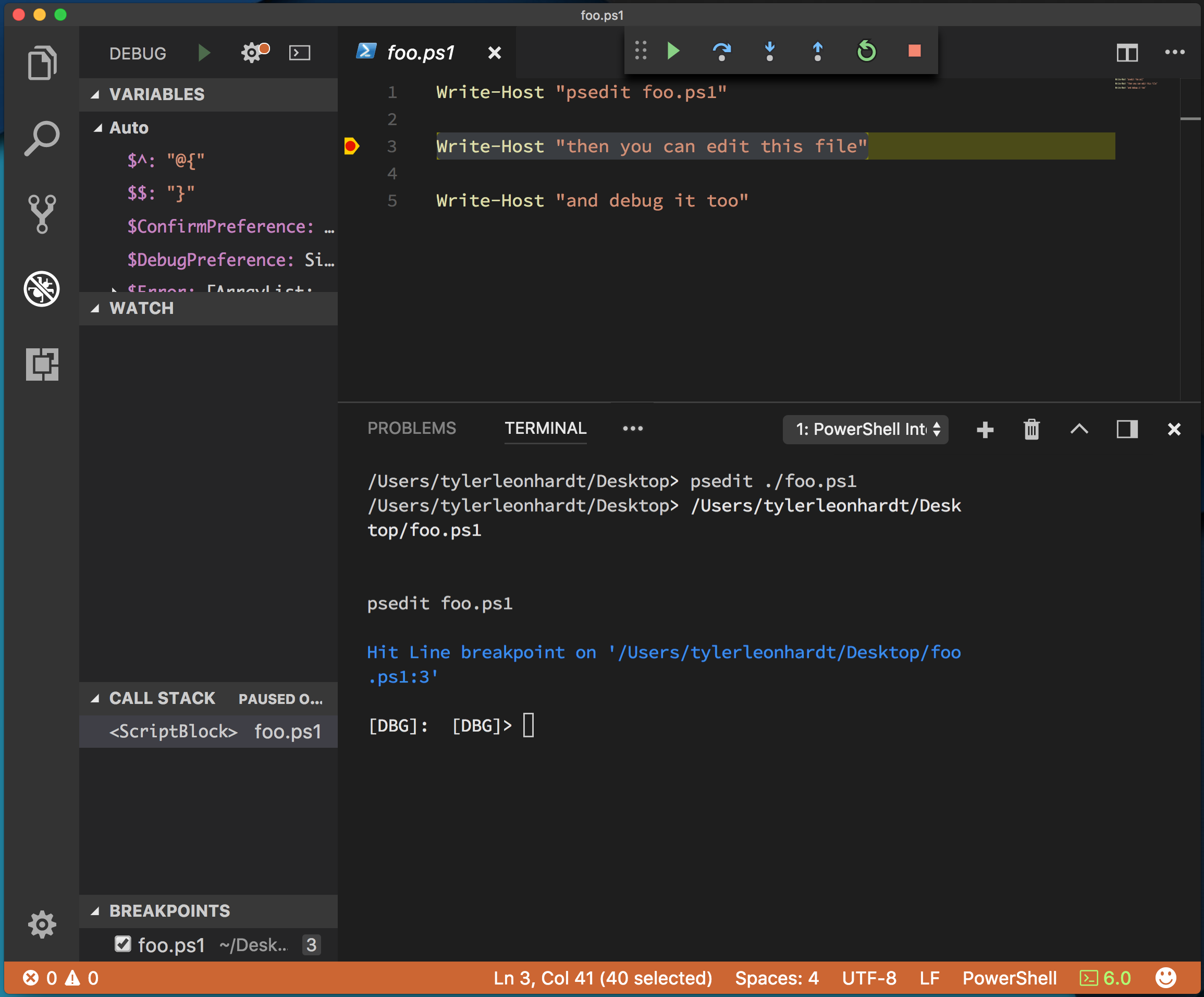
Tijdens foutopsporing kunt u communiceren met de console voor foutopsporing, de variabelen in het bereik aan de linkerkant bekijken en alle andere standaardhulpprogramma's voor foutopsporing.
Extern bestand bewerken met Open-EditorFile
Nu gaan we aan de slag met extern bestand bewerken en debuggen. De stappen zijn bijna hetzelfde, er is maar één ding dat we eerst moeten doen: voer onze PowerShell-sessie in op de externe server.
Er is een cmdlet om dit te doen. Het heet Enter-PSSession.
Kortom:
-
Enter-PSSession -ComputerName foostart een sessie via WinRM -
Enter-PSSession -ContainerId fooenEnter-PSSession -VmId fooeen sessie starten via PowerShell Direct -
Enter-PSSession -HostName foostart een sessie via SSH
Zie de documentatie voor Enter-PSSessionvoor meer informatie.
Omdat we ons verbinden met een Ubuntu-VM in Azure, gebruiken we SSH.
Voer eerst in de geïntegreerde console Enter-PSSessionuit. U bent verbonden met de externe sessie wanneer [<hostname>] links van uw prompt wordt weergegeven.
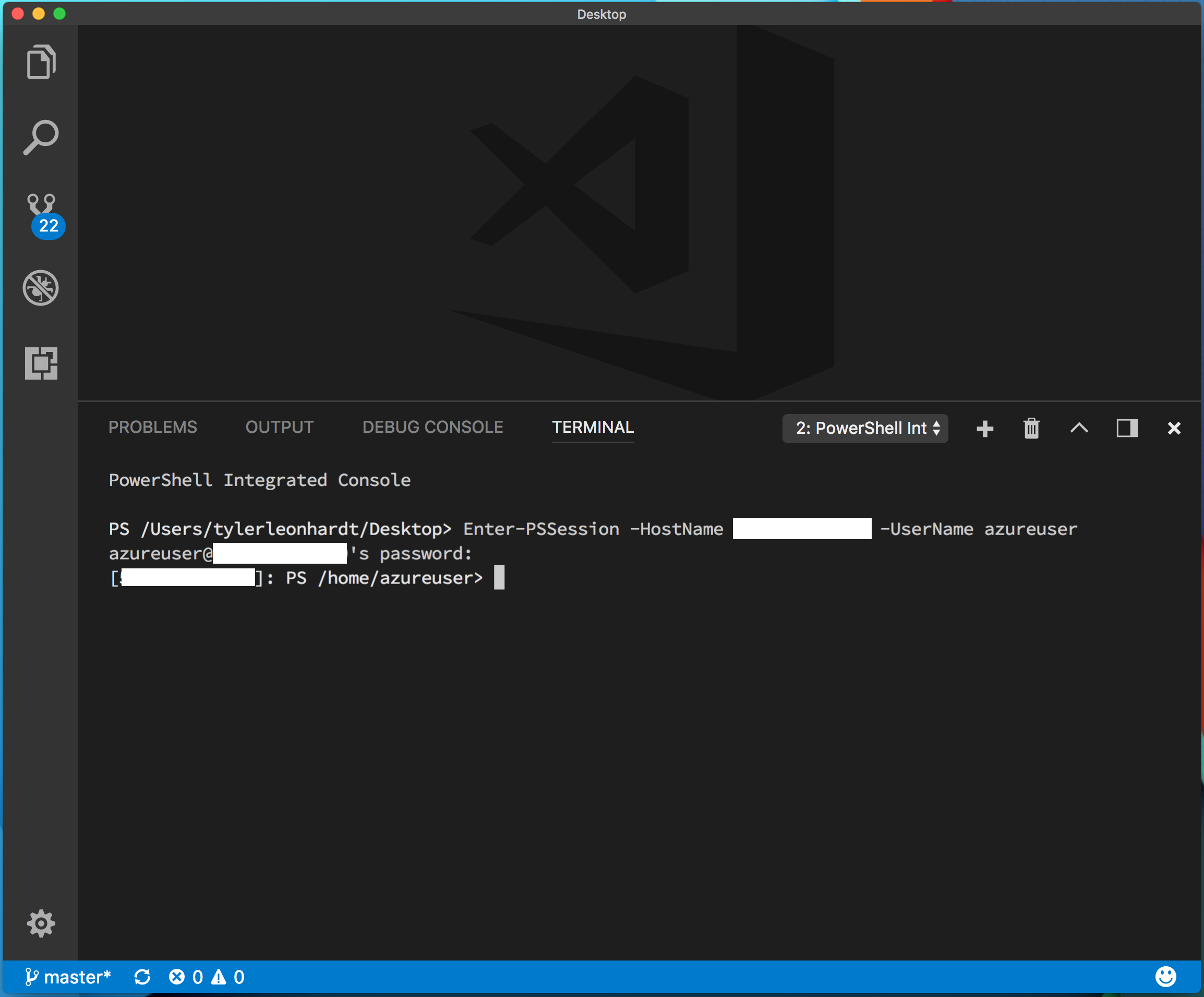
Nu kunnen we dezelfde stappen uitvoeren als wanneer we een lokaal script bewerken.
Voer
Open-EditorFile test.ps1ofpsedit test.ps1uit om het externetest.ps1-bestand te openen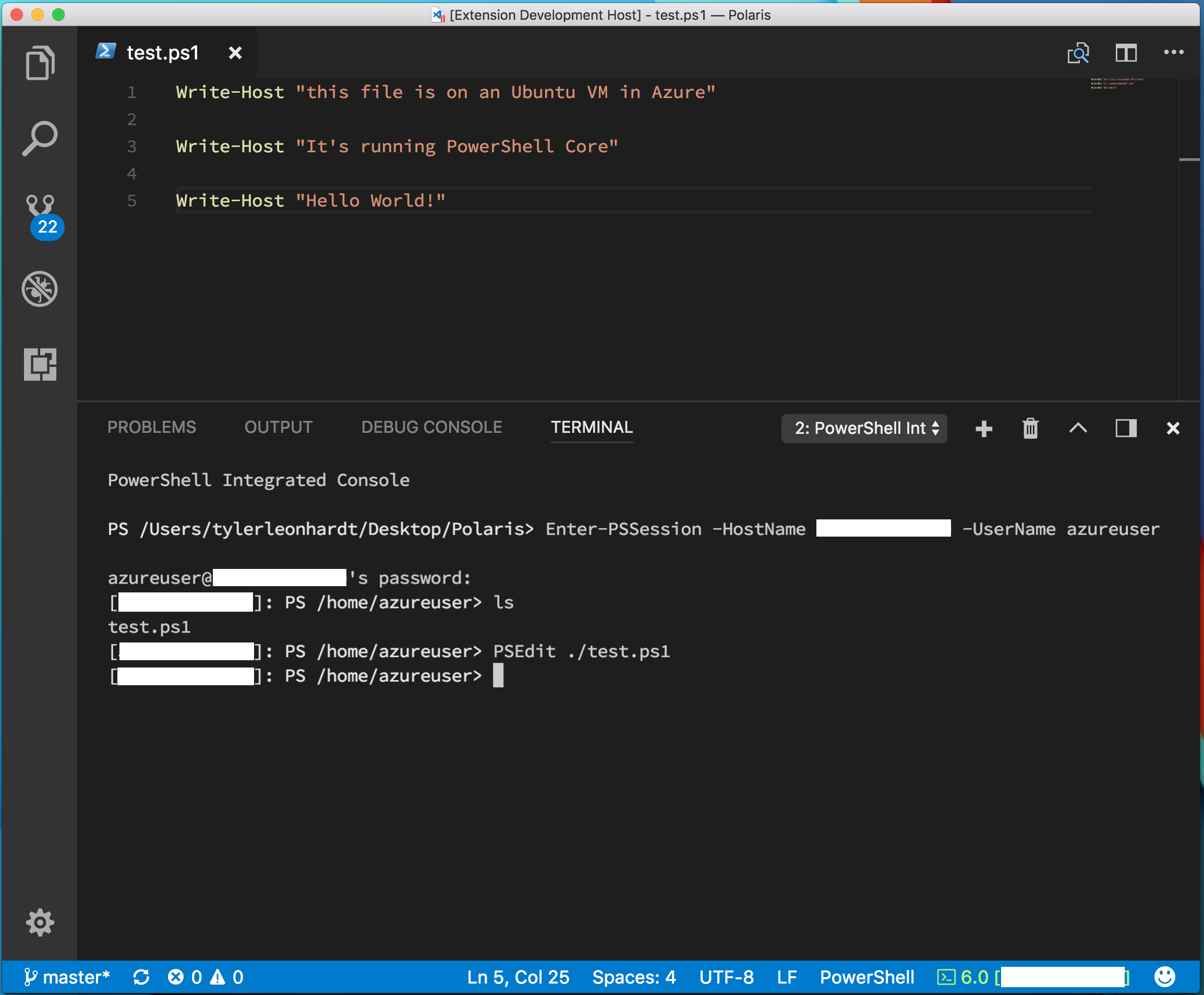
De onderbrekingspunten van het bestand bewerken/instellen

De foutopsporing starten (F5) voor het externe bestand
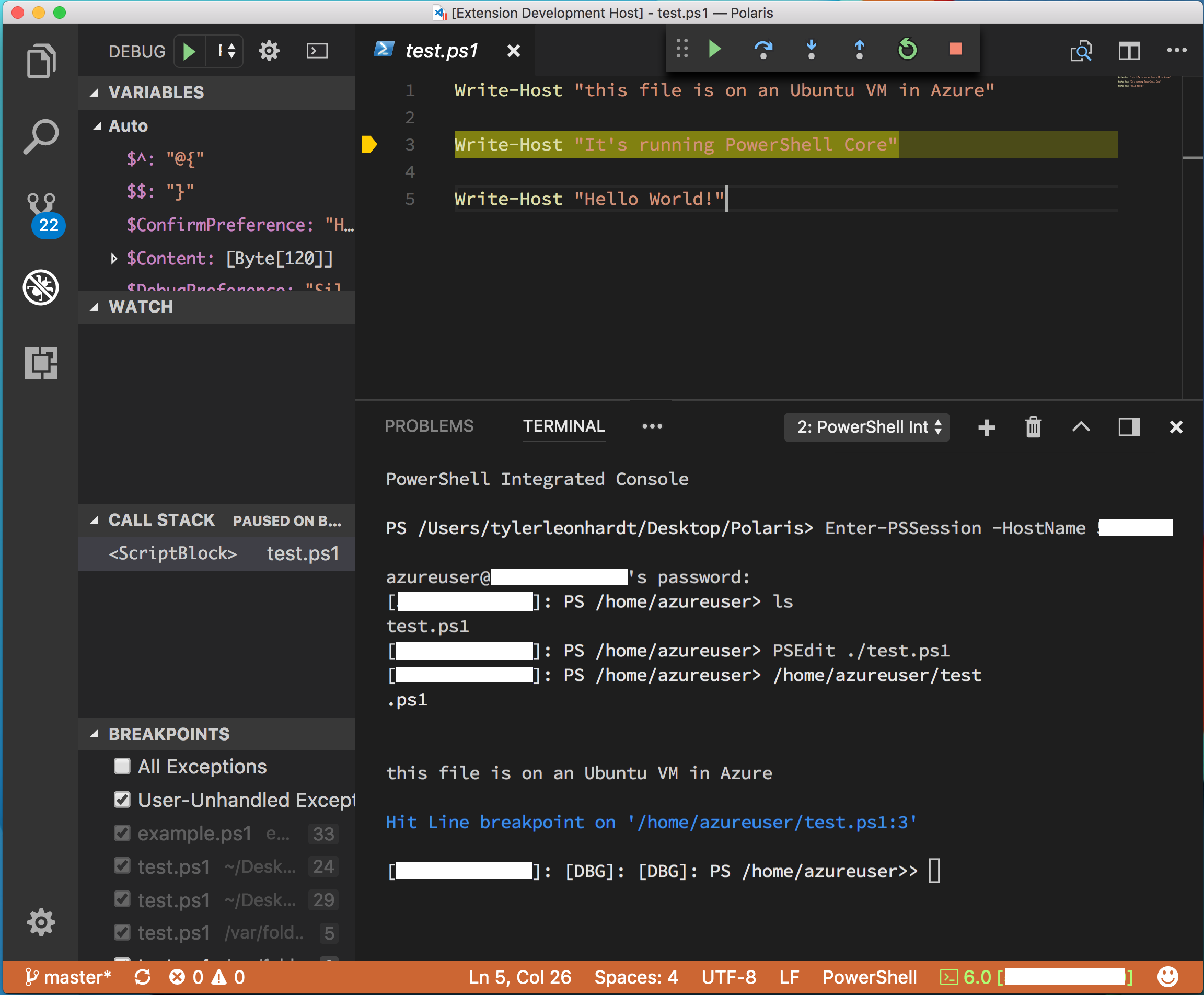
Als u problemen ondervindt, kunt u problemen openen in de GitHub-opslagplaats.
